怎么调整电脑时间为自动更新 笔记本电脑自动更新时间的步骤
更新时间:2024-01-30 16:02:16作者:xiaoliu
在现代社会中电脑已经成为我们日常生活中不可或缺的工具之一,而准确的系统时间对于电脑的正常运行以及我们的操作体验都至关重要。由于各种原因,电脑的时间有时会出现不准确的情况,这时我们就需要手动调整电脑时间。不过为了更为方便和精确地同步电脑时间,我们可以选择将电脑时间设置为自动更新。接下来我们将介绍一些简单的步骤,让你轻松实现笔记本电脑自动更新时间的功能。
操作方法:
1.进入开始菜单,打开控制面,进入控制面板菜单。
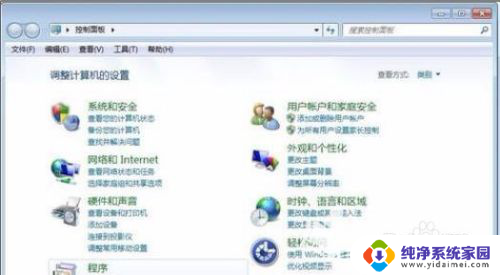
2.点击时钟语言区域按钮,进入设置界面。
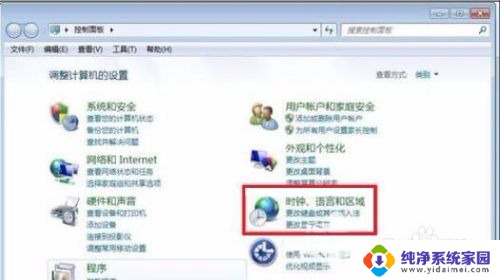
3.选择日期和时间,进入日期和时间界面。
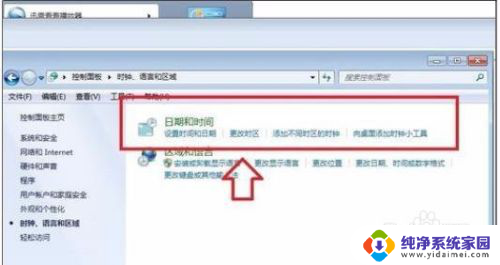
4.点击更改日期和时间按钮,进行设置。
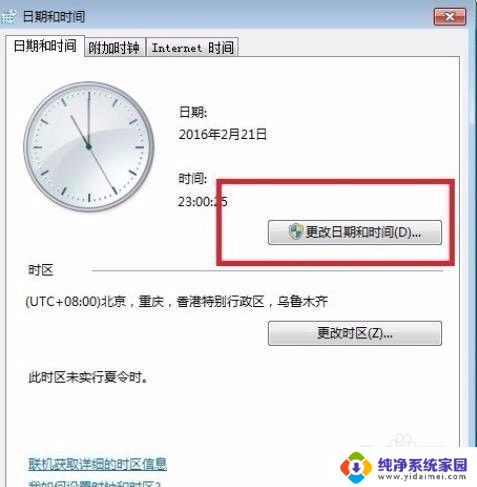
5.选择好日期,调整相应的时间。
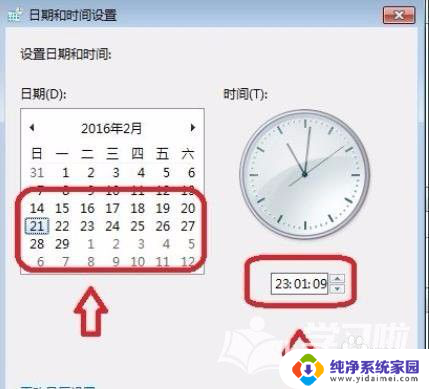
6.有网络的情况下可以设置自动更新时间,选择inter时间。点击更改设置,如图所示。
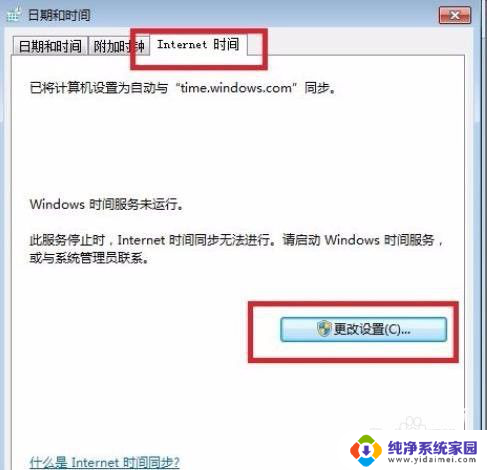
7.选择自动更新的服务器,点击确定。
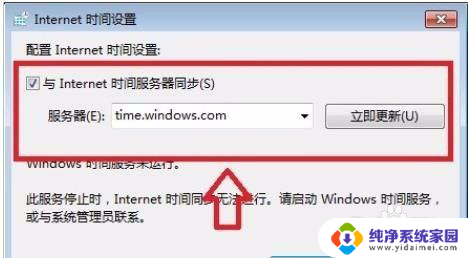
以上就是如何将计算机时间调整为自动更新的全部内容,如果您遇到相同的问题,可以参考本文中介绍的步骤进行修复,希望这对大家有所帮助。
怎么调整电脑时间为自动更新 笔记本电脑自动更新时间的步骤相关教程
- 电脑自动更新时间怎么设置 笔记本电脑自动更新时间的步骤
- 电脑怎么延迟更新 怎样设置笔记本电脑的更新时间
- 为所有幻灯片设置自动更新的日期和时间 PowerPoint中如何设置自动更新日期和时间
- 怎样修改电脑屏幕休眠时间 怎么调整电脑的自动休眠时间
- windows更新系统时间 如何手动更新电脑系统时间
- 苹果笔记本如何设置锁屏时间 MacBook 自动锁屏时间调整方法
- 笔记本电脑改时间 调整笔记本电脑的时间和日期
- 怎么调整笔记本电脑锁屏时间 笔记本锁屏时间设置方法
- 设置日期怎么设置 电脑日期时间自动更新设置
- 电脑壁纸自动换 电脑桌面壁纸自动更换时间设置
- 笔记本开机按f1才能开机 电脑每次启动都要按F1怎么解决
- 电脑打印机怎么设置默认打印机 怎么在电脑上设置默认打印机
- windows取消pin登录 如何关闭Windows 10开机PIN码
- 刚刚删除的应用怎么恢复 安卓手机卸载应用后怎么恢复
- word用户名怎么改 Word用户名怎么改
- 电脑宽带错误651是怎么回事 宽带连接出现651错误怎么办